Zoals in sectie 2.2 besproken dient de rechterzijde van het clientscherm voor het bijhouden van contactmomenten.
Zoals men hieronder kan zien zijn hiervoor 5 functies beschikbaar.
1) Contact
2) Word
3) Excel
4) Mail
5) Archief
6) Import Mail
De functie van deze 6 methodes wordt in deze sectie kort besproken.
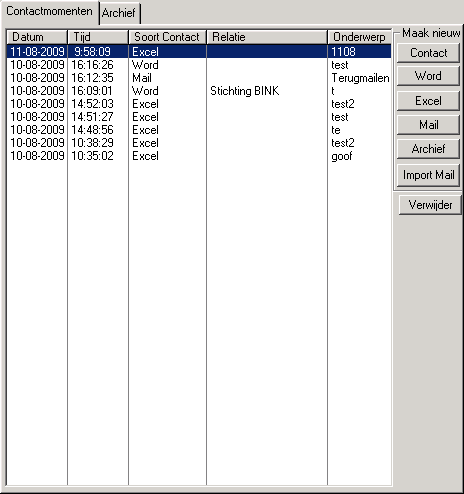
1) Contact
Wanneer op "contact" wordt geklikt komt het volgende scherm naar voren. Hierin kan worden vastgelegd wat voor contact met de client (of met een instantie namens de client er is geweest. Wanneer op opvolgen wordt geklikt komt vervolgens een vervolg actie naar voren. In de takenlijst komt dan naar voren waneer deze opgevolgd moet worden.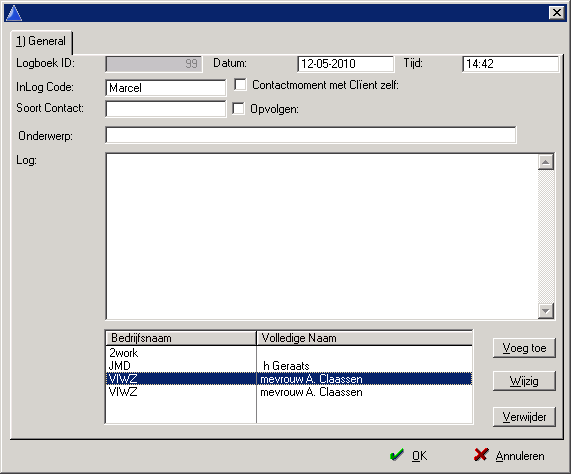
2) Word
Hiermee kunnen brieven en andere noodzakelijke Word documenten worden vastgelegd. Wanneer op "Word" wordt geklikt zal het volgende scherm naar voren komen. Ook hier kan men een actie "opvolgen" selecteren.
Middels sjabloon kan men een eerder opgesteld Word document selecteren. Deze kan men laten vullen met gegevens van de client en de relatie.
Relaties kan men invoegen middels "insert" Meer hierover in hoofdstuk 3, hoe werk ik met sjablonen?
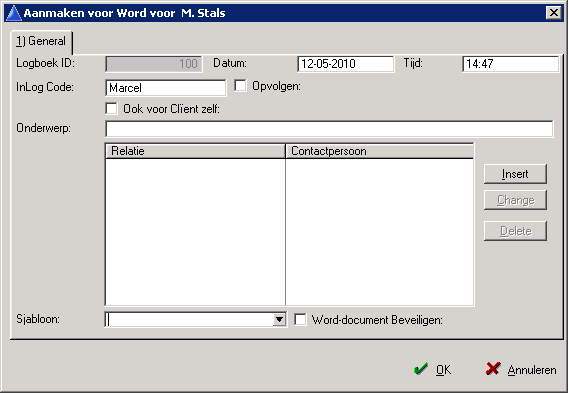
3) Excel
Middels sjabloon kan men een eerder opgesteld Excel sjaboon selecteren. Deze kan men laten vullen met gegevens van de client en de relatie.
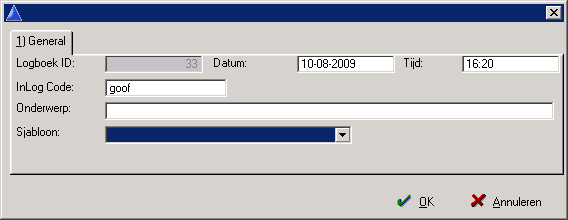
4) Mail
Voorwaarde voor het gebruik van de mail is dat de mail gehost wordt door JMD/ Microbit automatisering. Neem hiervoor contact met ons op. Het volgende scherm verschijnt als u op de Mail knop klikt:
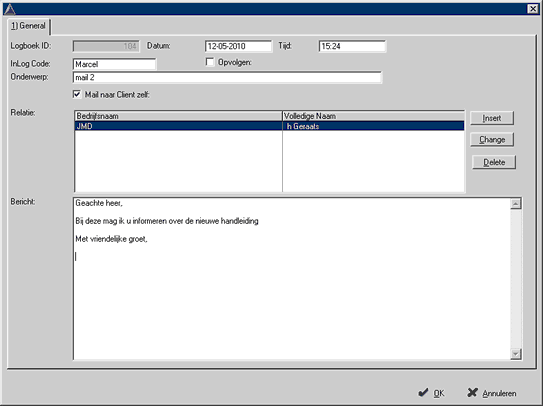
U kunt verschillende gegevens invoeren en verschillende relaties toevoegen die ook de mail moeten hebben, u kunt zelfs het hele bericht schrijven in het vak Bericht: Indien u daarna op OK klikt zal het mail programma de betreffende mail aan de door u toegevoegde relaties sturen. (het enige dat u nog dient te doen is op de knop verzenden klikken in het mailprogamma.
5) Archief
Archief kan men gebruiken om andere bestanden op te slaan (bijvoorbeeld PDF formaat) die relevant zijn voor de contactmomenten met de klant.
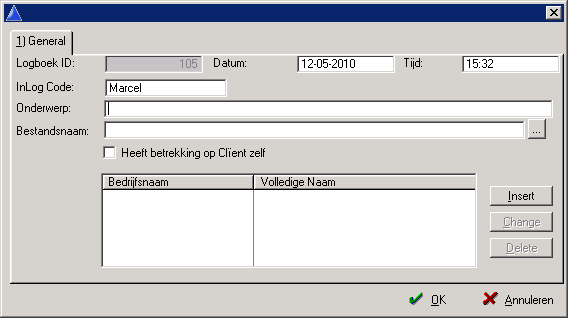
6) Import mail
Via de knop Import mail komt u in het volgende scherm:
LET OP: het is mogelijk dat op de achtergrond een beveiligingsmelding van het mailprogramma start. Minimaliseer daarvoor het JMDBEWIND programma. Klik op OK of geef aan voor welke periode u de toestemming wil geven om toegang tot het mailprogramma te krijgen. Daarna keert u terug naar het JMDBEWIND programma,
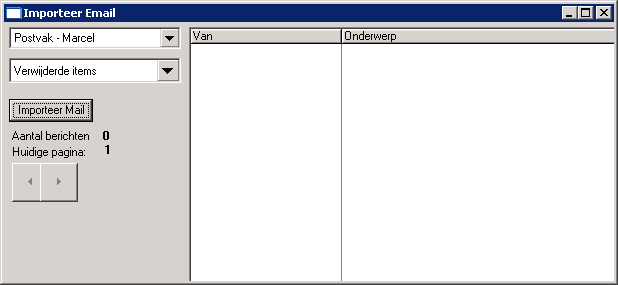
Hier kunt u de gewenste mailbox (of een deel daarvan) importeren in het programma. Het is aan te bevelen om het postvak zo in te delen dat u makkelijk naar een bepaalde map (klantmap) kunt om een betreffende mail te importeren.
Als u de betreffende map heeft geselecteerd en de mail of mailtjes, klikt u op de knop Importeer mail en de mailtjes komen bij de client in de contactmomenten te staan.